发布时间:2024-11-15 16:42:30 来源:转转大师 阅读量:959
跳过文章,直接CAD版本转换在线转换免费>> AI摘要
AI摘要本文将介绍两种将CAD高版本转换成低版本的方法。方法一:使用CAD软件的“另存为”功能,如AutoCAD,允许用户将文件保存为不同版本格式。此方法简单,但可能无法直接保存为某些低版本,且可能失去高版本特有功能。方法二:使用专业CAD版本转换工具,如转转大师CAD转换器,支持多种格式和版本间转换,且有批量转换功能。此方法功能强大,但可能需要付费,且有一定学习成本。转换时需注意文件兼容性和备份原始文件以防数据丢失。
摘要由平台通过智能技术生成
在CAD(计算机辅助设计)领域,随着软件的不断更新迭代,版本转换成为了一个常见的需求。特别是在需要将高版本的CAD文件与旧版软件或不同操作系统上的用户共享时,将cad版本转换成低版本显得尤为重要。那么如何将cad版本转换成低版本呢?本文将介绍两种将CAD版本转换成低版本的方法。
大多数CAD软件,如AutoCAD,都提供了“另存为”功能,允许用户将当前文件保存为不同版本的格式。这是最直接的方法,适用于需要将高版本CAD文件转换为低版本格式的用户。
推荐工具:AutoCAD等高版本CAD软件
操作步骤:
1、打开AutoCAD等高版本CAD软件,并加载需要转换的文件。
2、在菜单栏中选择“文件”->“另存为”或“导出”。
3、在弹出的保存对话框中,找到“文件类型”或“保存类型”选项。
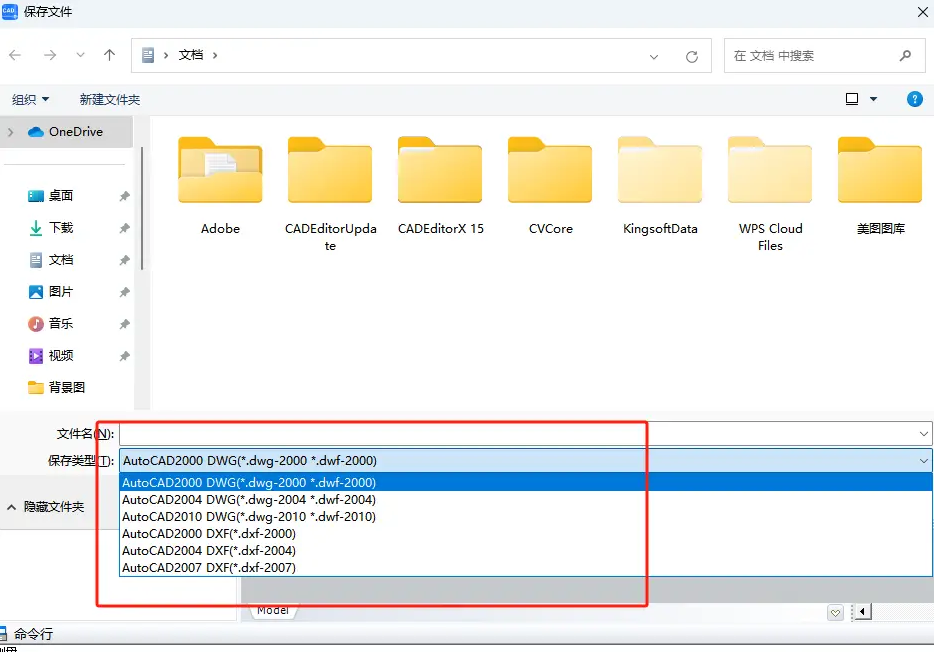
注意:在选择低版本格式时,请确保该格式在您的CAD软件中可用。转换前最好备份原始文件,以防转换过程中出现问题导致数据丢失。转换后的文件可能无法完全保留高版本中的某些特性或格式,如复杂的图层信息或注释。
专业的CAD版本转换工具,如PDF猫、转转大师CAD转换器等,提供了更为高效和灵活的CAD版本转换方案。这些工具通常支持多种CAD文件格式和版本之间的转换,并提供了批量转换的功能。
推荐工具:转转大师CAD转换器
操作步骤:
1、如果需要批量转换或者是下载客户端长期转换:

2、选择CAD转换-CAD版本转换,接下来的操作也是十分的简单,点击添加文件。

3、文件上传后,设置一下要转换的版本,然后点击开始转换。

4、转换完成,点击打开文件夹即可查看。
注意:在选择低版本格式时,请确保该格式与您的目标软件或操作系统兼容。批量转换时,注意文件数量和转换时间的关系,以免因文件过多而导致转换时间过长。转换后的文件可能需要进行一些额外的编辑或调整,以确保其符合您的要求。
以上就是如何将cad版本转换成低版本的方法介绍了,将CAD版本转换成低版本是一个常见的需求,可以通过使用CAD软件自带的“另存为”功能或专业的CAD版本转换工具来实现。选择哪种方法取决于具体需求和实际情况。使用CAD软件自带的“另存为”功能操作简单,但可能受限于软件的兼容性;而专业的CAD版本转换工具则提供了更为高效和灵活的转换方案,但可能需要付费购买。在转换过程中,注意选择合适的转换选项和工具,确保转换后的文件质量和兼容性。同时,备份原始文件也是非常重要的,以防转换过程中出现问题导致数据丢失。
【如何将cad版本转换成低版本?分享二种方法给你!3秒实现~!】相关推荐文章: 返回转转大师首页>>
我们期待您的意见和建议: